Cuprins
Hiren's BootCD (HBCD) este un CD bootabil care conține un set de instrumente care pot ajuta utilizatorii să își repare computerul dacă sistemul lor nu reușește să pornească. Mai exact, HBCD conține programe de diagnosticare hardware, instrumente de partiționare, utilități de recuperare a datelor, instrumente antivirus și multe alte instrumente pentru a vă rezolva problemele de calculator. Scriu acest articol deoarece folosesc Hiren's BootCD frecvent pentru a rezolva probleme de calculatorprobleme, în special atunci când un computer nu mai pornește din cauza unui atac de virus sau a unui sistem de fișiere corupt.
În acest articol veți găsi instrucțiuni despre cum să puneți Hiren's BootCD pe o unitate flash USB (stick) pentru a putea rezolva probleme de calculator în viitor.
Cum să creați o unitate flash USB Hiren's Boot.
Pasul 1. Descărcați Hiren's BootCD.
1. Descărcați Hiren's BootCD versiunea 15.2 * pe computerul dvs. (Sursa > Faceți clic pe Hirens.BootCD.15.2.zip )
Notă: Puteți găsi/descărca cea mai recentă versiune a Hiren's BootCD în pagina oficială de descărcare: https://www.hirensbootcd.org/download/ (Derulați în jos și faceți clic pe HBCD_PE_x64.iso )
2. Când descărcarea este completă, faceți clic dreapta pe " Hirens.BootCD.15.2.zip " pentru a-l extrage.

Pasul 2: Descărcați RUFUS USB Boot Creator Utility*.
* Rufus este un utilitar excelent care vă ajută să creați unități flash USB bootabile, cum ar fi chei USB, stick-uri de memorie etc.
1. Mergeți la pagina oficială de descărcare Rufus și descărcați RUFUS USB Bootable Creator Utility la computerul dumneavoastră.
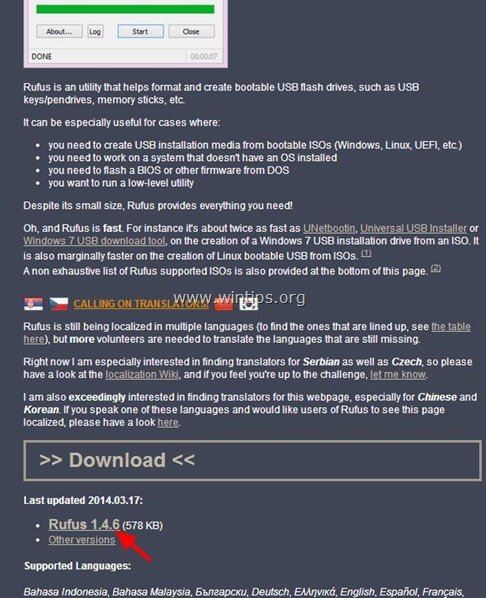
Pasul 3. Creați o unitate flash USB bootCD Hiren's BootCD bootabilă.
1. Scoateți toate unitățile de stocare USB de pe computer și conectați o unitate de stocare USB. GOL * Stick USB (minim 1 GB) la un port USB gol.
Atenție: NU vă lăsați fișierele pe stick-ul USB, deoarece toate fișierele vor fi șterse în timpul acestei operațiuni.
2. Acum faceți dublu clic pe pentru a rula " rufus ".
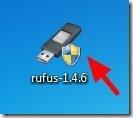
Când începe utilitatea lui Rufus:
3. Alegeți stick-ul USB gol pe care l-ați conectat la computer.
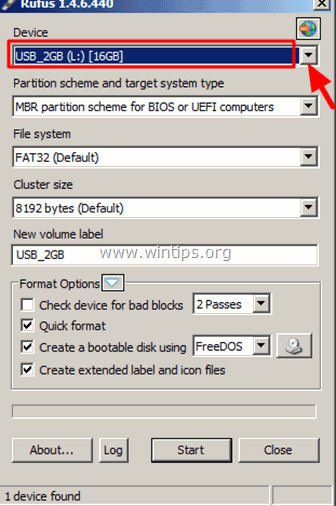
4. La " Creați un disc bootabil folosind ", selectați opțiunea " Imagine ISO ”.

5. Apoi click la pictograma alături de " Imagine ISO " pentru a selecta fișierul imagine ISO al Hiren " Hiren's.BootCD.15.2 ".iso " de pe computerul dumneavoastră.
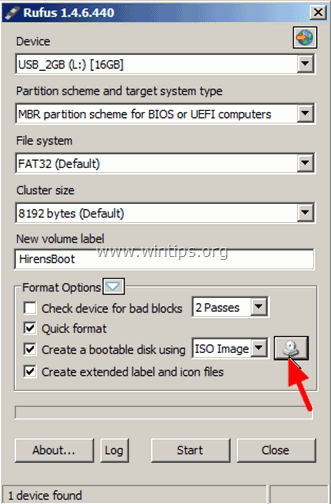
6. În interiorul " Hiren's Boot 15.2" folder, s alege " Hiren's BootCD 15.2.iso " și alegeți " Deschideți ”.
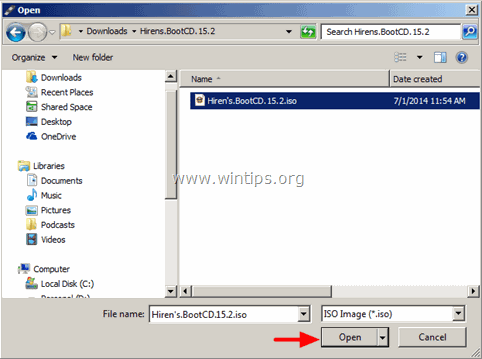
7. Când ați terminat, apăsați " Start ”.

8. Citiți cu atenție mesajul de avertizare și apăsați " OK ”.
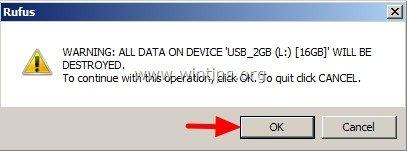
Așteptați până când utilitarul Rufus șterge stick-ul USB și transferă fișierele ISO de boot ale lui Hiren pe acesta.
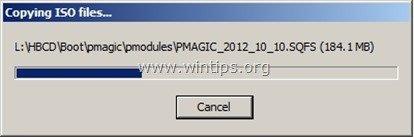
9. Când operațiunea Rufus este finalizată, închideți Utilitarul Rufus, deconectați stick-ul USB și folosiți-l pe viitor pentru a vă depana computerul.
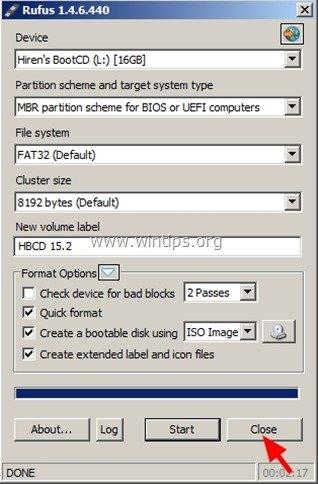
Aviz: Pentru a porni de pe stick-ul Hiren's Bootable USB, trebuie să setați USB-ul ca prim dispozitiv de pornire din setările BIOS.Pentru a face acest lucru:
- Pornit computerul și apăsați " DEL " sau " F1 " sau " F2 " sau " F10 " pentru a intra BIOS (CMOS) utilitar de configurare.
(Modul de a intra în setările BIOS depinde de producătorul calculatorului). În meniul BIOS, găsiți opțiunea " Comandă de cizme ".
(Această setare se găsește de obicei în interiorul " Caracteristici avansate ale BIOS-ului "). în meniul " Comandă de cizme ", setați setările USB-HDD ca primul dispozitiv de pornire. Salvați și ieșire din setările BIOS.
Asta e!

Andy Davis
Blogul unui administrator de sistem despre Windows





